Integrace jednotného přihlašování Microsoft Entra s Flipsnack SAML
V tomto článku se dozvíte, jak integrovat Flipsnack SAML s Microsoft Entra ID. Flipsnack je kompletní řešení ideální pro vytváření interaktivních katalogů, časopisů, brožur a mnoha dalších. Převeďte soubor PDF na flipbook nebo vytvořte celý návrh úplně od začátku. Když integrujete Flipsnack SAML s Microsoft Entra ID, můžete:
- Řízení v Microsoft Entra ID, který má přístup k Flipsnack SAML.
- Povolte uživatelům, aby se k Flipsnack SAML automaticky přihlásili pomocí svých účtů Microsoft Entra.
- Spravujte účty v jednom centrálním umístění.
Nakonfigurujete a otestujete jednotné přihlašování Microsoft Entra pro Flipsnack SAML v testovacím prostředí. Flipsnack SAML podporuje jednotné přihlašování iniciované pomocí SP i IDP a zřizování uživatelů za běhu .
Poznámka:
Identifikátor této aplikace je pevná řetězcová hodnota, takže v jednom tenantovi je možné nakonfigurovat pouze jednu instanci.
Požadavky
Pokud chcete integrovat ID Microsoft Entra s Flipsnack SAML, potřebujete:
- Uživatelský účet Microsoft Entra. Pokud ho ještě nemáte, můžete si zdarma vytvořit účet.
- Jedna z následujících rolí: Application Správa istrator, Cloud Application Správa istrator nebo Application Owner.
- Předplatné Microsoft Entra. Pokud předplatné nemáte, můžete získat bezplatný účet.
- Překlopení předplatného s povoleným jednotným přihlašováním SAML
Přidání aplikace a přiřazení testovacího uživatele
Než začnete s konfigurací jednotného přihlašování, musíte přidat aplikaci Flipsnack SAML z galerie Microsoft Entra. K přiřazení aplikace potřebujete testovací uživatelský účet a otestovat konfiguraci jednotného přihlašování.
Přidání flipsnack SAML z galerie Microsoft Entra
Přidejte Flipsnack SAML z galerie aplikací Microsoft Entra a nakonfigurujte jednotné přihlašování pomocí Flipsnack SAML. Další informace o tom, jak přidat aplikaci z galerie, najdete v rychlém startu : Přidání aplikace z galerie.
Vytvoření a přiřazení testovacího uživatele Microsoft Entra
Postupujte podle pokynů v článku vytvoření a přiřazení uživatelského účtu k vytvoření testovacího uživatelského účtu s názvem B.Simon.
Alternativně můžete také použít Průvodce konfigurací podnikové aplikace. V tomto průvodci můžete do tenanta přidat aplikaci, přidat uživatele nebo skupiny do aplikace a přiřadit role. Průvodce také poskytuje odkaz na podokno konfigurace jednotného přihlašování. Přečtěte si další informace o průvodcích Microsoftu 365.
Konfigurace jednotného přihlašování Microsoft Entra
Pokud chcete povolit jednotné přihlašování Microsoft Entra, proveďte následující kroky.
Přihlaste se do Centra pro správu Microsoft Entra jako alespoň cloudová aplikace Správa istrator.
Přejděte k podnikovým aplikacím>Identity>Applications>Flipsnack SAML>Jednotné přihlašování.
Na stránce Vybrat metodu jednotného přihlašování vyberte SAML.
Na stránce Nastavení jednotného přihlašování pomocí SAML vyberte ikonu tužky pro základní konfiguraci SAML a upravte nastavení.

V části Základní konfigurace SAML proveďte následující kroky:
a. Do textového pole Identifikátor zadejte adresu URL:
https://www.flipsnack.comb. Do textového pole Adresa URL odpovědi zadejte adresu URL pomocí jednoho z následujících vzorů:
Adresa URL odpovědi https://auth.flipsnack.com/login/callbackhttps://www.flipsnack.com/accounts/sign-in-sso.htmlPokud chcete nakonfigurovat jednotné přihlašování iniciované aktualizací SP, proveďte následující krok:
Do textového pole Přihlásit se na adresu URL zadejte adresu URL pomocí následujícího vzoru:
https://www.flipsnack.com/accounts/sign-in-sso.html?accountId=<CustomerHash>Poznámka:
Tato hodnota není skutečná. Aktualizujte tuto hodnotu skutečným přihlašovacím adresou URL. Pokud chcete získat hodnotu, obraťte se na tým podpory klienta Flipsnack SAML. Můžete také odkazovat na vzory uvedené v části Základní konfigurace SAML.
Na stránce Nastavit jednotné přihlašování pomocí SAML v části Podpisový certifikát SAML vyhledejte certifikát (Base64) a vyberte Stáhnout a stáhněte certifikát a uložte ho do počítače.

V části Nastavit Flipsnack SAML zkopírujte odpovídající adresy URL podle vašeho požadavku.

Konfigurace jednotného přihlašování SAML flipsnack
Přihlaste se k webu společnosti Flipsnack SAML jako správce.
Přejděte na Flipsnack Nastavení> Jednotné přihlašování.
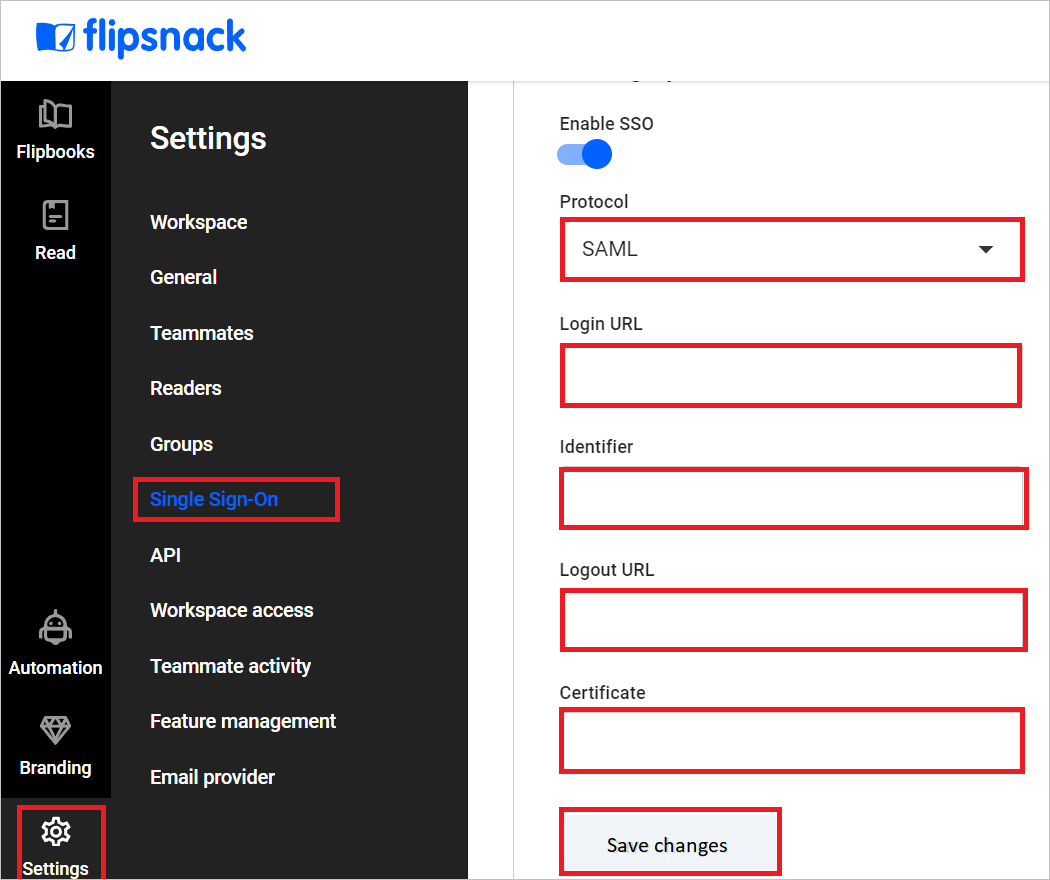
Povolte jednotné přihlašování a zvolte protokol SAML .
Do textového pole Přihlašovací adresa URL vložte hodnotu Přihlašovací adresa URL , kterou jste zkopírovali.
Do textového pole Identifikátor vložte hodnotu Identifikátor Microsoft Entra, kterou jste zkopírovali.
Do textového pole Adresa URL odhlášení vložte hodnotu adresy URL odhlášení, kterou jste zkopírovali.
Otevřete stažený certifikát (Base64) do Poznámkový blok a vložte obsah do textového pole Certifikát.
Klikněte na Save changes (Uložit změny).
Vytvoření testovacího uživatele Flipsnack SAML
V této části se uživatel s názvem B.Simon vytvoří v Flipsnack SAML. Flipsnack SAML podporuje zřizování uživatelů za běhu, které je ve výchozím nastavení povolené. V této části není žádná položka akce. Pokud uživatel v Flipsnack SAML ještě neexistuje, vytvoří se po ověření nový.
Testování jednotného přihlašování
V této části otestujete konfiguraci jednotného přihlašování Microsoft Entra s následujícími možnostmi.
Inicializovaná aktualizace:
Klikněte na Otestovat tuto aplikaci, tím se přesměruje na přihlašovací adresu URL Flipsnack SAML, kde můžete zahájit tok přihlášení.
Přejděte přímo na přihlašovací adresu URL Flipsnack SAML a spusťte tok přihlášení odsud.
Iniciovaný protokol IDP:
- Klikněte na Test této aplikace a měli byste být automaticky přihlášení k Flipsnack SAML, pro kterou jste nastavili jednotné přihlašování.
K otestování aplikace v libovolném režimu můžete také použít Microsoft Moje aplikace. Když kliknete na dlaždici Flipsnack SAML v Moje aplikace, pokud je nakonfigurovaná v režimu SP, budete přesměrováni na přihlašovací stránku aplikace pro inicializace toku přihlášení a pokud je nakonfigurovaný v režimu IDP, měli byste být automaticky přihlášení k Flipsnack SAML, pro který jste nastavili jednotné přihlašování. Další informace naleznete v tématu Microsoft Entra Moje aplikace.
Další materiály
- Co je jednotné přihlašování pomocí Microsoft Entra ID?
- Naplánujte nasazení jednotného přihlašování.
Další kroky
Jakmile nakonfigurujete Flipsnack SAML, můžete vynutit řízení relací, které chrání exfiltraci a infiltraci citlivých dat vaší organizace v reálném čase. Řízení relací se rozšiřuje z podmíněného přístupu. Zjistěte, jak vynutit řízení relací pomocí Microsoft Cloud App Security.
Váš názor
Připravujeme: V průběhu roku 2024 budeme postupně vyřazovat problémy z GitHub coby mechanismus zpětné vazby pro obsah a nahrazovat ho novým systémem zpětné vazby. Další informace naleznete v tématu: https://aka.ms/ContentUserFeedback.
Odeslat a zobrazit názory pro